【广讯通客户端PC版】广讯通客户端提供下载 v6.3 最新版
软件介绍
广讯通客户端PC版是一款专门用于公司企业内部交流的即时通讯软件,广讯通客户端PC版能够有效的加快企业内部的沟通效率。软件还有号码识别、通讯录加密、历史记录等功能,为办公人员带来了便利。软件还兼容手机和电脑平台可以同时使用。
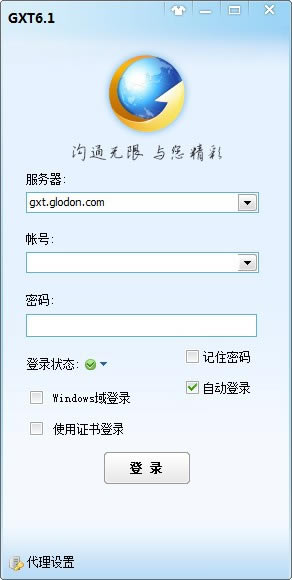
广讯通客户端PC版软件特色
提交速度快、接收成功率高
支持多用户、个性化发送
短信接收快、成功率高,更有丰富短语库和短信模板帮助轻松实现内容优化。支持多用户并行发送、共享通讯录发送及用户限额发送,适用不同规模的企业短信应用。可针对通讯录中每个人的属性进行针对性的发送(例如根据不同接收对象在短信内容自动加上不同称呼)。
优质短信通道号码
有效提升发送质量
多种短信通道供用户自主选择,满足从办公审批、会议安排到网站注册验证码等高质量短信应用需求,更有多条备用短信通道保障发送效果。用户可指定企业专属短信号码,有效提升企业品牌形象。
发送状态精确完整
支持实时查询全程跟踪
短信发送过程状态精确完整,待发送、已发送、未成功、每个号码的接收情况,反馈信息...一目了然,尽在掌握。
号码智能识别
信息传播更加精准
支持客户接收手机归属地、运营商自动识别,空号、错号自动提醒,帮您快速锁定手机号码所在区域,筛选有效通信方式,为信息精准传播提供支持。
追溯历史发送记录
优化发送效果
通讯录支持查看单个联系人发送明细,包括发送时间、短信内容及反馈状态和回复信息等,方便您综合分析接收响应行为,优化发送效果。
广讯通客户端PC版软件功能
发送文本
1.登陆进入即时通程序的主界面。
2.查看部门下的联系人列表,选择所需发送消息的联系人,双击联系人头像,打开消息对话框或右键联系人列表选择发送消息。
3.给联系人发送文本消息, 在对话框中输入文本, 并可以对文本进行字体的设置, 设置字体中包含 (字体、字形、大小、效果、颜色等)用户可以根据所需自行设置。
发送表情
系统中自带一些默认的卡通表情供用户使用。
给联系人发送表情,在对话框中输入表情消息,点击发送。
发送图片
给联系人发送图片,在对话框中点击浏览所需图片,选择输入图片消息,点击发送。
快捷键
为了方便用户更快捷、更及时通讯,增强易用性,程序特地增加了快捷功能,用户还可以根据自己所需设置自定义快捷键。可以编辑切换发送快捷方式进行消息发送。(热键设置)
截屏
截屏操作,在对话框中可选择隐藏对话框截屏或不隐藏对话框截屏。
截屏控件功能说明:直线、矩形、圆形、箭头、画刷、文本、保存、前进、后退、撤销、完成。
快捷回复
为了方便用户进行一些简单,便捷的操作,程序为客户提供了快捷回复设置,用户可以编辑一些常用的快捷回复语句。
常用语,在对话框中可使用常用语快捷回复消息,可自由编辑快捷回复内容。
自动回复留言
用户在忙碌的时候接收到信息无法及时回复的时候,可以设置自动回复留言提醒对方,在系统设置中,用户在状态与提醒—留言设置下,勾选离开后自动回复留言,用户将状态切换到离开或忙碌状态下时,系统自动回复留言消息。
群发消息
为了与多用户对话,程序特定义了群发功能。点击对话框上群发消息,在对话框中进行消息群发操
作。在群发消息编辑管理器中,可以在组织结构树中选择群发所要添加的部门或角色联系人(选择接收者范围)。选择接收范围中可以按人员搜索,添加所需群发的联系人。或按部门进行搜索添加群发联系人可以进行修改删除所添加的联系人。
窗体停靠与隐藏
系统为用户提供了窗体停靠与隐藏功能。
1. 在系统设置—常规设置中,在主面板栏位下,勾选停靠时自动隐藏窗体,点击应用后再确定。
2. 将主窗体位置拖动至紧贴频幕上方,鼠标离开窗体后窗体会自动向上隐藏。
3. 窗体位置拖动至紧贴频幕右边,鼠标离开窗体后窗体会自动向频幕右边隐藏。
4. 将主窗体位置拖动至紧贴频幕左边,鼠标离开窗体后窗体会自动向频幕左边隐藏。
5. 在系统设置—常规设置中,在主面板栏位下,勾选紧贴频幕边缘,点击应用后再确定。
6. 将主窗体位置拖动至紧贴频幕右边,窗体会自动向右停靠。
7. 将主窗体位置拖动至紧贴频幕左边,窗体会自动向左停靠。
消息记录
点击消息记录,查看与当前对话人的记录图片或文字文件接收信息等显示,也可以根据范围或消息内容进行搜索聊天记录。
心情留言
用户可在系统主界面— -> 用户状态下设置心情留言。
广讯通客户端PC版常见问题
1、如何解决广讯通软件快捷方式显示空白?
解决方案:看不见快捷方式的电脑的操作系统是 Windows XP SP2的版本,升级为Windows XP SP3版本或者升级系统即可解决此问题。
2、广讯通如何设置搜狗浏览器默认?
广讯通主页面,点击左下角的广讯通标识,点击弹出菜单里的系统设置,再点击浏览器设置,就可以设置默认浏览器了 3、广讯通上的文档怎么打不开?
首先此文件一般默认在系统盘,也就是 C 盘。文件夹是隐藏的,所以我 们必须先“显示隐藏文件”。双击打开“我的电脑”,单击“菜单栏”的“工 具”-->“文件夹选项”-->查看,将“隐藏受保护的操作系统文件(推荐)”前 面的勾取消,然后将“显示隐藏的文件、文件夹和驱动器”勾上,确定。
接下来打开路径:C:Documents and SettingsAdministratorapplication datamicrosofttemplates ,你会看见 两个文件,将“Normal”删除掉。 最后重新打开 Word 看看,是不是可以正常启动了。
点击下载聊天工具 >>本地高速下载
点击下载聊天工具 >>本地高速下载